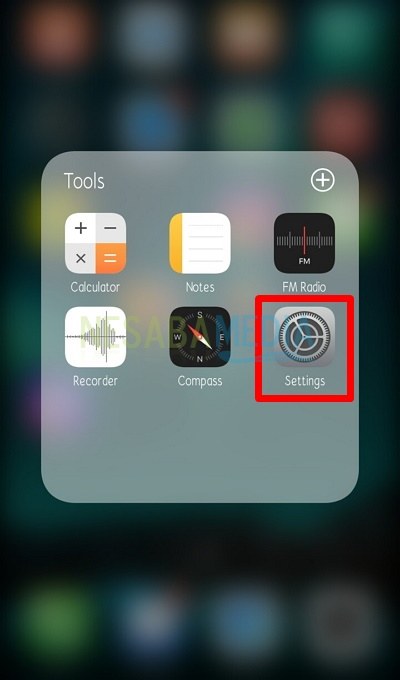Kuinka lukita sanatiedosto salasanalla, jota muut eivät voi muokata / käyttää
Toisinaan emme halua asiakirjojammevain kuka tahansa voi käyttää niitä. Kyseinen asiakirja voi olla tekstitiedosto, excel, pdf ja niin edelleen. Ehkä dokumenttitiedosto sisältää tärkeitä tietoja, varsinkin jos se sisältää yritystietoja.
Siksi sinun on estettävä muiden pääsy asiakirja-tiedostoon, joista toinen on lukitsemalla se salasanalla.
Selitän tässä artikkelissakuinka antaa salasanasi sanatiedostoosi ollaksesi turvallinen eikä vain kukaan muu pääse. Tätä opetusohjelmaa voidaan soveltaa Office 2007, 2010: n uusimpaan versioon (Office 2016). Katso seuraavat vaiheet:
Kuinka lukita sanatiedostot salasanalla
1. Napsauta ensin välilehteä tiedosto, kuten olen antanut nuolen.

2. Välilehdessä tiedotus, valitse Suojaa asiakirja> Salaa salasanalla.

3. Sinulle Office 2007 -käyttäjät, sijainti on hiukan erilainen. Napsauta Office-kuvaketta, kun annoin nuolen. Valitse sitten Valmistele> Salaa asiakirja.
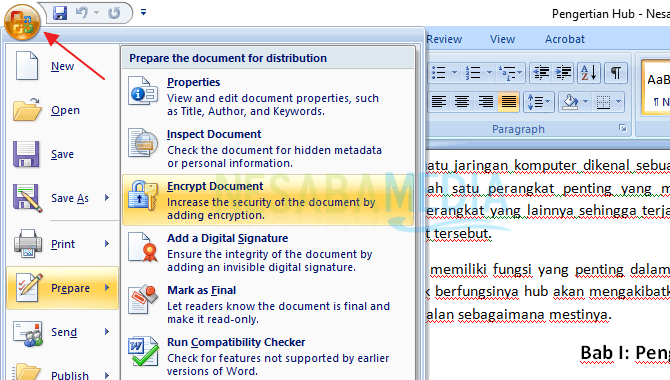
4. Kirjoita haluamasi salasana. Pienten ja isojen kirjaimien vaikutus (kirjainkohtaiset). Valitse sitten kunnossa.
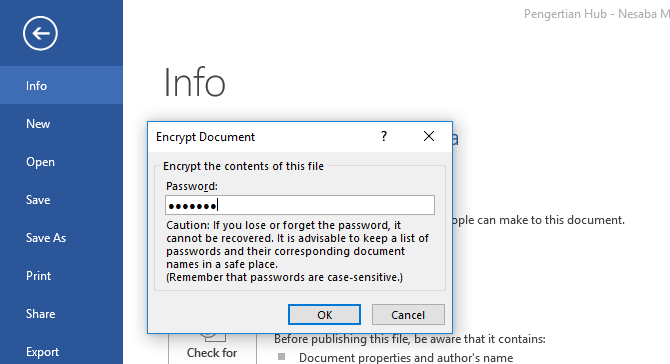
5. Kirjoita salasanasi uudelleen ja valitse sitten kunnossa.

6. Sana-asiakirjasi on lukittu onnistuneesti (saanut salasanan).
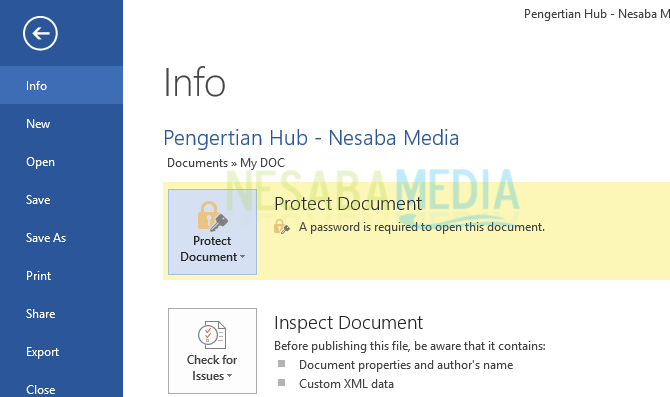
7. Aina kun joku haluaa avata sanadokumentin, hänen on annettava salasana ensin.

Antamalla salasanan Word-asiakirjaasi,ei vain kuka tahansa voi käyttää sitä. Joten jos sinulla on tärkeä sanadokumentti, on erittäin suositeltavaa antaa vahva salasana (kirjainten, numeroiden ja symbolien yhdistelmä), mutta se on helppo muistaa.
Älä tee salasanoista liian monimutkaisia, josEt itse muista sitä, se voi olla myöhemmin vaikeaa, jos unohdat salasanan avataksesi oman Word-asiakirjan. Siinä kaikki artikkeli siitä, kuinka tekstitiedosto voidaan lukita, jotta se olisi turvallista eikä kukaan pääse helposti käsiksi.